Barre d'outils

La barre d'outils contient les fonctions d'édition principales pour les objets de la fenêtre du projet. Elle se trouve au-dessus de la fenêtre du projet.
Commandes
 Annuler Annuler |
Cette commande permet d'annuler les dernières modifications. Ainsi, vous pouvez faire des essais sans risquer d'endommager votre projet. Si le résultat ne vous convient pas, cliquez sur Annuler pour revenir à l'état précédent. Un bref clic droit sur le bouton permet d'ouvrir la liste de toutes les modifications effectuées afin de pouvoir en annuler plusieurs simultanément. REMARQUE Vous pouvez définir la longueur de la liste dans les paramètres du programme. D'une manière générale, plus la liste est longue, plus la mémoire vive sera sollicitée. |
 Rétablir Rétablir |
Cette commande rétablit l'action qui vient d'être annulée. Un bref clic droit sur le bouton permet d'ouvrir la liste de toutes les modifications annulées afin de pouvoir en rétablir plusieurs simultanément. |
 Supprimer des objets Supprimer des objets |
Cette commande supprime les objets sélectionnés. |
 Éditeur de titres Éditeur de titres |
Cette commande ouvre l'éditeur de titres pour l'objet-titre sélectionné. |
|
|
Vidéo Pro X permet d'insérer des objets sélectionnés dans le Media Pool de plusieurs façons. Pour utiliser les différents modes, il existe plusieurs possibilités expliquées sous « Ajouter des objets dans le projet ». Effectuez un clic droit sur l'icône pour ouvrir la liste. Vérifiez le mode d'insertion avant d'insérer de nouveaux fichiers. Prise en charge automatique Permet d'insérer l'objet sélectionné du Media Pool Ripple une piste Cette commande permet d'insérer l'objet du Media Pool ou
Ripple multipiste Cette commande permet d'insérer l'objet du Media Pool ou
Échanger Cette commande permet de remplacer l'objet sélectionné dans le projet par l'objet sélectionné dans le Media Pool ou Écraser Cette commande permet d'écraser le projet à la position du curseur de lecture dans la piste sélectionnée avec l'objet actuellement sélectionné du Media Pool ou REMARQUE Contrairement au mode Échanger, aucun ripple n’a lieu ici, les objets existants sont écrasés. REMARQUE Modes d'insertion des sélections de piste : en modes Ripple une piste, Ripple multipiste et Écraser, l'insertion s'effectue sur la piste sélectionnée (en cliquant sur l'en-tête de piste). Si aucune piste n'est sélectionnée, la piste cible est sélectionnée automatiquement. |
 Bouton de coupe Bouton de coupe |
Vidéo Pro X propose différentes fonctions dédiées au montage. Effectuez un clic droit pour ouvrir la liste. REMARQUE Si vous utilisez les commandes « Segmenter » et « Supprimer début/fin » sans rien sélectionner, tous les objets vont être coupés à la position du marqueur de lecture. Découper Cette commande sectionne un objet sélectionné à la position du curseur de lecture. Vous obtenez alors deux objets distincts. Effacer le début Cette commande permet de couper un objet sélectionné à la position du marqueur de lecture et de supprimer la première section. Effacer la fin Cette commande permet de couper un objet sélectionné à la position du marqueur de lecture et de supprimer la seconde partie. Supprimer la scène Cette commande permet de supprimer une sélection d'objet. Les scènes suivantes sont alors automatiquement déplacées à la fin de l'objet situé avant les objets supprimés (sans créer d'espace vide). Segmenter le film Divise le film à la position du marqueur de lecture en deux films à l'intérieur du même projet. Ceux-ci peuvent ensuite être édités séparément depuis le menu Fenêtre ou le bouton « Sélectionner un film à éditer » (voir ci-dessus). |
 Lecture audio Lecture audio |
Ce bouton permet de désactiver le son. Cliquez sur le triangle pour paramétrer le scrubbing et sélectionner la piste audio en cas de pistes audio multiples. |
 Table de mixage Table de mixage |
Cette option ouvre ou ferme la console de mixage. Pour plus d'informations, consultez le chapitre « Console de mixage ». |
Disponible en mode Timeline uniquement
 Placer un marqueur de chapitre Placer un marqueur de chapitre |
Cette commande place un marqueur à la position du curseur de lecture. Une entrée de chapitre est alors créée dans le menu du disque lorsque vous gravez le film sur CD/DVD. Vous pouvez renommer votre marqueur de chapitre en sélectionnant Renommer dans le menu contextuel. Le nom apparaît alors également dans le menu des chapitres. |
 Définir un repère de marqueur Définir un repère de marqueur |
Avec le curseur de la souris, vous pouvez saisir et déplacer le marqueur par glisser-déposer. Pour en savoir plus sur les marqueurs, consultez la section « Repères de marqueur et transitoires ». |
 Magnétisme sur les objets Magnétisme sur les objets |
Ce bouton active et désactive la grille d'objets. Lorsque la grille est activée, les objets sont placés les uns à la suite des autres sans espace. |
 Grouper Grouper |
Tous les objets sélectionnés sont attribués à un groupe pouvant être sélectionné en un clic pour être édités simultanément. |
 Dégrouper Dégrouper |
Cette commande divise un groupe en objets indépendants. |
 Mode souris pour les objets uniques Mode souris pour les objets uniques |
Le mode souris pour chaque objet est le mode configuré par défaut avec lequel vous pouvez procéder à la plupart des tâches. Les objets peuvent être sélectionnés d'un simple clic. En maintenant le bouton de la souris enfoncé, vous pouvez déplacer un objet sélectionné. Un clic droit sur un objet ouvre le menu contextuel. |
 Mode souris une piste Mode souris une piste |
Ce mode souris fonctionne de manière similaire au mode souris « Toutes les pistes ». Lorsque vous déplacez un objet, seuls les objets situés sur la même piste derrière l'objet sélectionné sont déplacés simultanément. |
 Mode souris Toutes les pistes Mode souris Toutes les pistes |
Ce mode fonctionne de manière similaire au mode souris Objet. Lorsque vous déplacez un objet, tous les objets situés derrière l'objet sélectionné sont déplacés simultanément. L'intégralité du reste du projet est conservée : tous les objets et espaces vides présents sur toutes les pistes sont conservés lors du déplacement. Cela permet de déplacer un projet complet afin d'insérer un générique de début par exemple ou encore pour supprimer des espaces vides. |
|
|
Vidéo Pro X propose plusieurs modes souris destinés à des applications spécifiques. Effectuez un clic droit pour ouvrir la liste. Étirer : Ce mode spécial sert à adapter la durée des objets. L'objet est lu sur toute sa durée et la vitesse de lecture est adaptée à l'étirement de l'objet. De la même manière, les objets vidéo peuvent être accélérés ou ralentis. Les objets audio peuvent être étirés ou raccourcis à l'aide du time stretching sans que la tonalité ne soit modifiée. REMARQUE Si les objets sont animés à l'aide de courbes d'effet, l'option « Coupler la longueur de la courbe à la durée de l'objet » doit être activée pour les courbes d'effet. Courbe : Ce mode souris a été spécialement conçu pour le dessin des courbes d'effet. Les courbes d'effets contrôlent l'intensité d'un effet : plus un point de la courbe est élevé, plus le paramètre d'effet concerné sera intense à cet endroit. Vous pouvez les utiliser tant pour les objets vidéo et image des pistes d'images que pour les objets audio des pistes correspondantes. Pour plus d'informations, consultez le chapitre « Animer les objets ». Préécouter : Lorsque ce mode est activé, les objets audio peuvent être pré-écoutés du début à la fin tant que le bouton de la souris reste enfoncé, Dans ce mode, les objets ne peuvent être ni déplacés ni modifiés. Déplacer le contenu d'un objet : Dans ce mode, le contenu d'un objet sélectionné peut être déplacé. Les objets font référence à des fichiers multimédia. Si un objet ne contient pas un fichier complet mais seulement une partie de celui-ci, la partie utilisée peut être modifiée par la suite sans que l'objet où sa position dans la piste ne soient modifiés. Ceci est utile pour les arrangements avancés lorsque la structure du montage des objets doit rester claire. Couper et ajuster : Activez ce mode si vous souhaitez couper et ajuster les objets à la position du curseur. Procédez de la manière suivante : Lorsque ce mode est activé, placez la souris sur l'objet que vous souhaitez éditer. Pour vous aider, l'image actuelle sur laquelle le pointeur de la souris est situé s'affiche dans l'écran du programme. Cliquez avec le bouton gauche de la souris pour couper l'objet à la position du pointeur de la souris. Si vous souhaitez également ajuster l'objet, maintenez le bouton de la souris enfoncé. Déplacez la souris vers la gauche ou la droite pour ajuster l'objet de gauche ou de droite. |
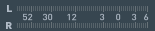 Crête-mètre Crête-mètre |
Indique le volume momentané des pistes audio. |

